
Рис. 4.2. Свойства диска
Это окно включает в себя вкладки Общие , Сервис , Оборудование , Доступ и Квота .
Вкладка Общие содержит сведения о файловой системе диска, его объеме, а также о количестве занятого и свободного места. Кнопка Очистка диска предназначена для запуска механизма очистки диска от лишних и потерявших актуальность данных.
На вкладке Сервис находятся кнопки Выполнить проверку , Выполнить дефрагментацию и Выполнить архивацию . Первая из них предназначена для запуска проверки данного диска на предмет обнаружения ошибок и повреждений. Учтите, что перед такой проверкой необходимо закрыть все работающие программы. В процессе проверки диск будет недоступным, в то же время она может занять много времени (особенно это касается компьютеров, не отличающихся высокой работоспособностью).
Нажатием кнопки Выполнить дефрагментацию осуществляется запуск программы, выполняющей дефрагментацию жесткого диска. Более подробно о том, что представляет собой дефрагментация, для чего она нужна и как ее проводить, мы расскажем ниже, в главе "Основные операции по обслуживанию ОС Windows".
С помощью кнопки Выполнить архивацию осуществляется переход в режим архивирования имеющихся на диске данных.
Вкладка Оборудование содержит список используемого оборудования с кратким описанием и характеристикой текущего состояния. Чтобы перейти в режим просмотра более подробной информации о том или ином устройстве, нажмите кнопку Свойства .
На вкладке Доступ осуществляется настройка параметров доступа к содержимому данного диска. Например, если ваш компьютер функционирует в составе локальной сети, то здесь вы можете разрешить или запретить доступ других пользователей к содержимому данного диска.
* * *
Команда Файл → Закрыть предназначена для закрытия окна проводника Windows.
Меню Правка
Команды меню Правка предназначены для копирования и перемещения данных, для быстрого выделения объектов, а также для отмены последних выполненных действий. Данный пункт содержит команды, которые перечислены ниже.
Отменить – с помощью данной команды (она вызывается также нажатием комбинации клавиш Ctrl+Z ) осуществляется отмена предыдущего действия (например, переименование объекта, вставка его из буфера обмена, и т. д.). Этот механизм очень удобно использовать для отмены ошибочных действий.
Команды Вырезать , Копировать и Вставить используются для работы с буфером обмена. При активизации команды Вырезать предварительно выделенный объект удаляется и одновременно перемещается в буфер обмена. При выполнении команды Копировать предварительно выделенный объект помещается в буфер обмена без удаления с прежнего места. Чтобы вставить объект из буфера обмена в требуемое место, выполните команду Вставить .
Команда Вставить ярлык предназначена для быстрого создания ярлыка к перемещенным или скопированным объектам.
* * *
С помощью команд Копировать в папку и Переместить в папку осуществляется соответственно копирование либо перемещение одного или нескольких выделенных объектов в другое место. При активизации любой из этих команд отображается окно (рис. 4.3), в котором нужно указать путь для копирования (перемещения).

Рис. 4.3. Выбор пути для копирования объектов
Учтите, что команды Копировать в папку и Переместить в папку можно использовать лишь при наличии хотя бы одного выделенного объекта (в противном случае они будут недоступны).
Команда Выделить все (она вызывается также нажатием комбинации клавиш Ctrl+A ) позволяет выделить все объекты, отображающиеся в окне проводника.
C помощью команды Обратить выделение вы можете изменить выделение объектов в зеркальном отражении. Другими словами, при активизации этой команды с выделенных объектов выделение снимается, и наоборот.
Меню Вид
С помощью команд, находящихся в меню Вид , осуществляется настройка представления данных в окне проводника Windows.
Команды Обычные кнопки , Адресная строка , Ссылки , Закрепить панели инструментов и Настройка объединены в подменю Вид → Панели инструментов . С помощью команды Обычные кнопки вы можете управлять отображением панели инструментов, которая находится сразу под главным меню (см. рис. 4.1). Аналогичным образом с помощью команд Адресная строка и Ссылки можно включать и выключать отображение соответственно адресной строки (она находится под инструментальной панелью) и панели ссылок (она располагается справа от адресной строки).
Команда Закрепить панели инструментов позволяет запретить перемещение и изменение размеров панели инструментов. Повторное выполнение данной команды снимает этот запрет.
С помощью команды Настройка осуществляется переход в режим настройки инструментальных панелей. При этом на экран выводится окно Настройка панели инструментов , в котором выполняются все необходимые действия. Более подробно данный механизм мы рассмотрим ниже, в разделе "Прочие элементы Проводника".
С помощью команды Строка состояния вы можете управлять отображением строки состояния, находящейся внизу окна. На рис. 4.1 строка состояния содержит сведения о количестве объектов и о наличии свободного места на диске С .
Команды, включенные в подменю Панели обозревателя , предназначены для управления отображением панелей обозревателя, отображающихся в левой части окна проводника Windows. По умолчанию в левой части окна отображается панель Папки (см. рис. 4.1) – при этом в подменю Панели обозревателя отмечен пункт Папки . Если же отметить, например, пункт Избранное , то панель Папки исчезнет, а вместо нее появится панель Избранное . Отметим, что включить отображение сразу нескольких панелей невозможно (при включении любой панели автоматически выключается предыдущая).
Следующая группа команд меню Вид ( Эскизы страниц , Плитка , Значки , Список и Таблица ) используется для настройки отображения объектов, находящихся в правой части окна (файлов и папок). На рис. 4.1 используется вариант отображения, который называется Плитка .
Подменю Упорядочить значки включает в себя те же команды, что и аналогичное подменю в контекстном меню рабочего стола. Его описание приведено выше, в главе "Первое знакомство с ОС Windows", подраздел "Контекстное меню рабочего стола".
Выбор столбцов в таблице – эта команда предназначена для использования только тогда, когда с помощью команды Вид → Таблица включен соответствующий режим представления данных. При активизации команды Выбор столбцов в таблице отображается окно, которое показано на рис. 4.4.
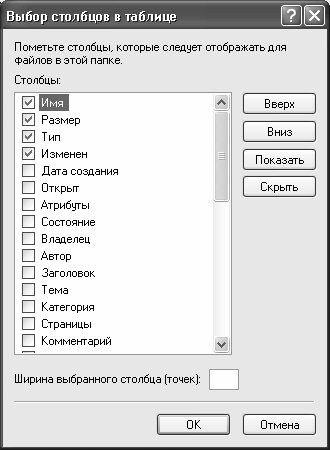
Рис. 4.4. Настройка столбцов в таблице
Здесь с помощью соответствующих флажков можно указать столбцы, которые должны отображаться в таблице, и определить порядок их расположения (для этого используйте кнопки Вверх и Вниз ).
В поле Ширина выбранного столбца (точек) показана предлагаемая по умолчанию ширина столбца, на котором установлен курсор. Это значение вы можете изменить по своему усмотрению.
Кнопки Показать и Скрыть предназначены соответственно для выбора текущей позиции списка либо для отказа от нее (это то же самое, что устанавливать и снимать флажки).
С помощью команды Вид → Обновить выполняется обновление содержимого окна проводника.
Меню Избранное
Команды меню Избранное используются для работы с папкой Избранное . Данная папка предназначена для хранения материалов, представляющих особый интерес для пользователя, являющихся актуальными, полезными, наиболее часто востребованными, и т. п.
Чтобы добавить объект в папку Избранное , выполните команду Добавить в Избранное . При этом отобразится окно, которое показано на рис. 4.5.